Hướng dẫn tải & cài đặt Driver HP M404dn cho máy tính

Đối với hoạt động của máy in, Driver HP M404dn đóng vai trò vô cùng quan trọng. Khi driver được cài đặt trên Mac hoặc Windows, nó cho phép người dùng truy cập và sử dụng các tính năng của HP LaserJet Pro M404dn. Nếu bạn đang tìm kiếm driver để kết nối với máy in HP M404dn thì đừng bỏ qua những thông tin trong bài viết dưới đây của chúng tôi.
Download Driver HP M404dn
Tải Driver HP M404dn win 10 64Bit: Tại đây
Download Driver HP M404dn cho Macbook: Tại đây
Cách cài đặt máy in HP LaserJet Pro M404dn
Bước 1: Tiến hành chạy file setup.
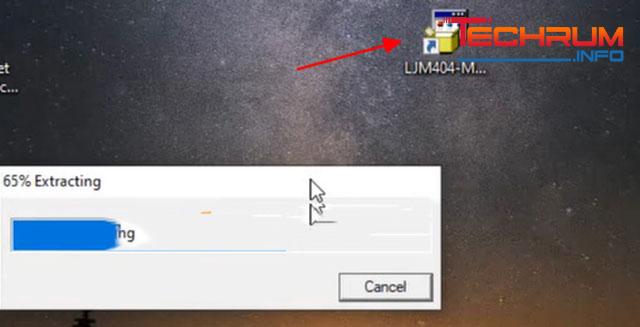
Bước 2: Nhấn Continue.
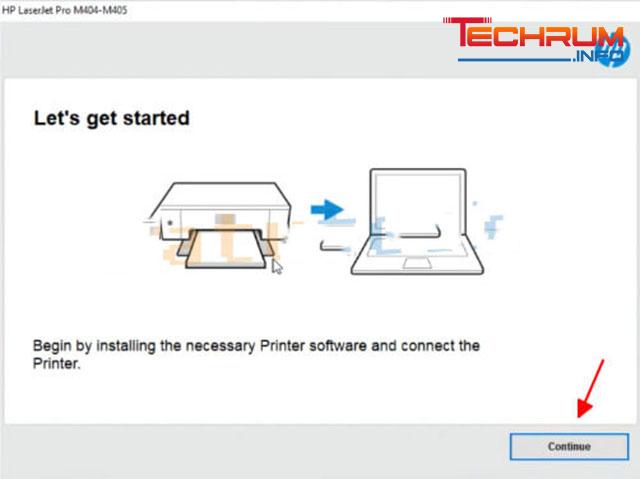
Bấm Next để tiếp tục.
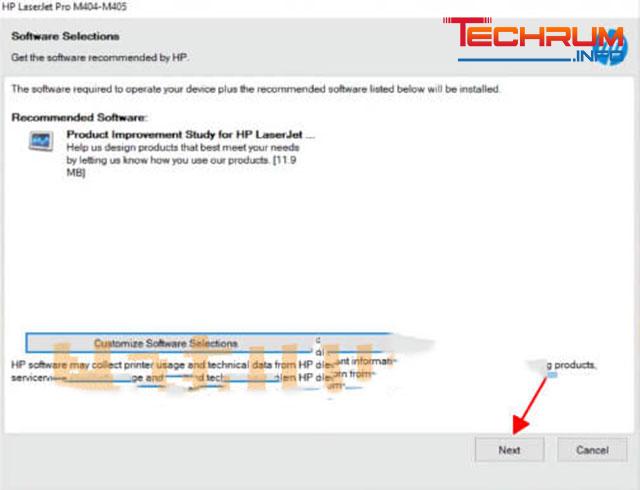
Đồng ý với các điều khoản sau đó nhấn Next.
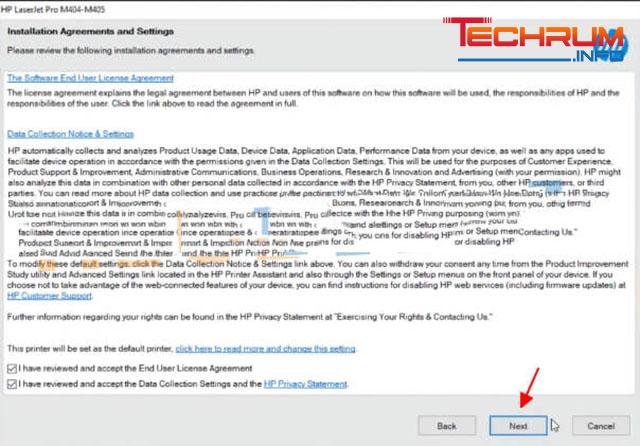
Bước 3: Nhấn chọn Manual Setup sau đó bấm Next.
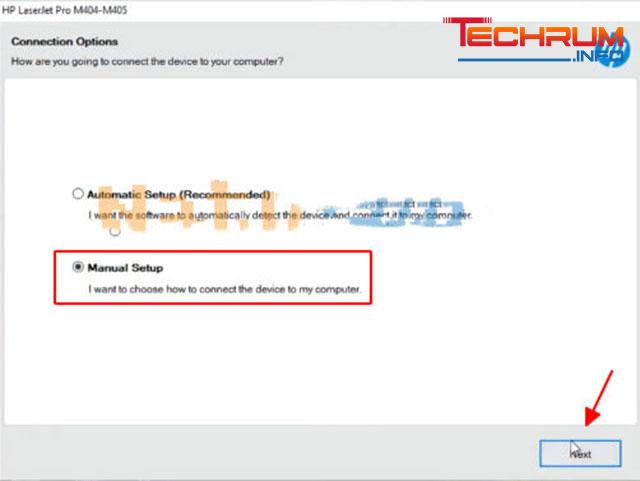
Nếu chưa có sẵn cáp USB thì bạn nhấn Connect later để kết nối. Tuy nhiên, vẫn phải tiếp tục cài đặt Driver.
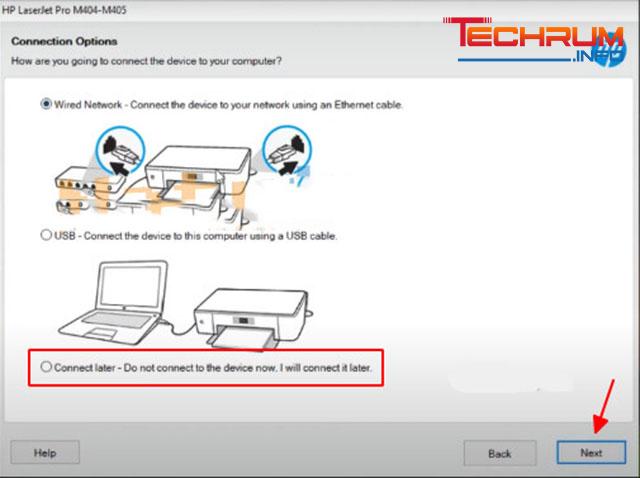
Bước 4: Sau khi cài đặt bạn chọn Finish.
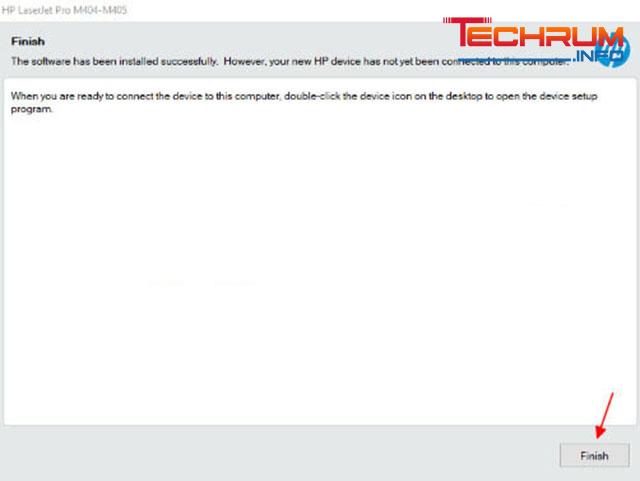
Lúc này, khi quay trở lại màn hình Desktop, bạn sẽ thấy driver đã được cài đặt.
Hướng dẫn cài đặt Scan máy in HP M404dn
Ở màn hình desktop bạn sẽ thấy HP Print Scan Doctor Downloader – HP LaserJet Pro M404-M405. Bạn nháy đúp chuột vào để tải phần mềm Scan.
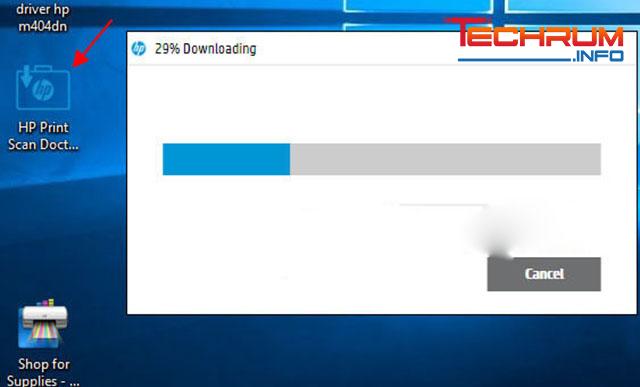
Nhấn chọn Next.
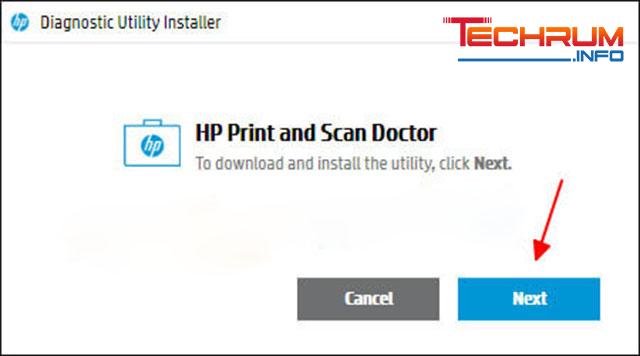
Bấm Continue.
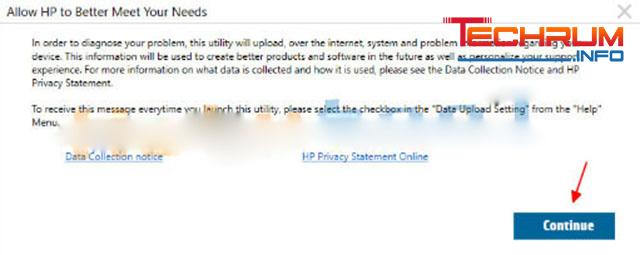
Nhấn chọn Start.
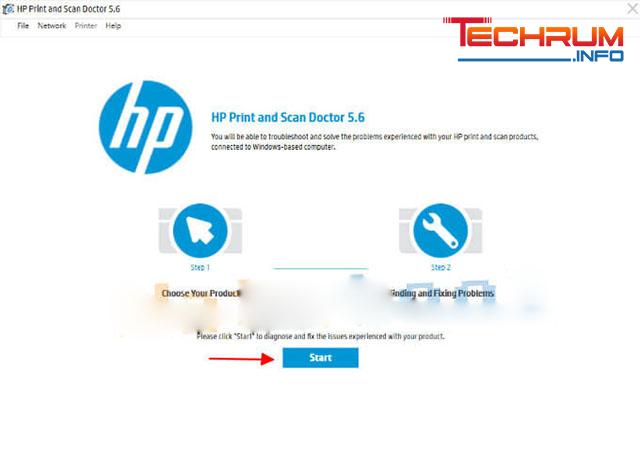
Chọn máy in để Scan và nhấn Next

Nếu chưa được kết nối thì phần mềm sẽ yêu cầu bạn kết nối máy với máy in để thực hiện Scan.

Chọn kết nối USB hoặc kiểu kết nối Wifi, kết nối LAN.
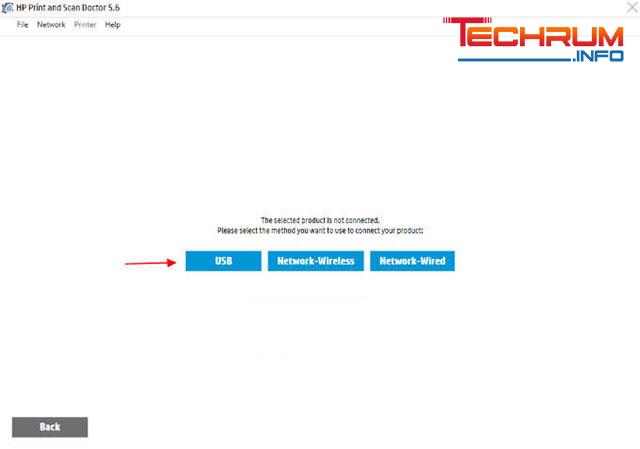
Cách sử dụng máy in HP LaserJet Pro M404dn
Để sử dụng máy in HP LaserJet Pro M404dn các bạn thực hiện theo các bước sau:
Bước 1: Mở tài liệu cần in ấn.
Bước 2: Bấm Ctrl + P để in.
Bước 3: Lựa chọn chế độ in.
Bước 4: Nhấn OK.
Trên đây là cập nhật link driver HP M404dn. Trong quá trình cài đặt, nếu có bất cứ thắc mắc nào hãy để lại comment để được chúng tôi tư vấn, hỗ trợ.




